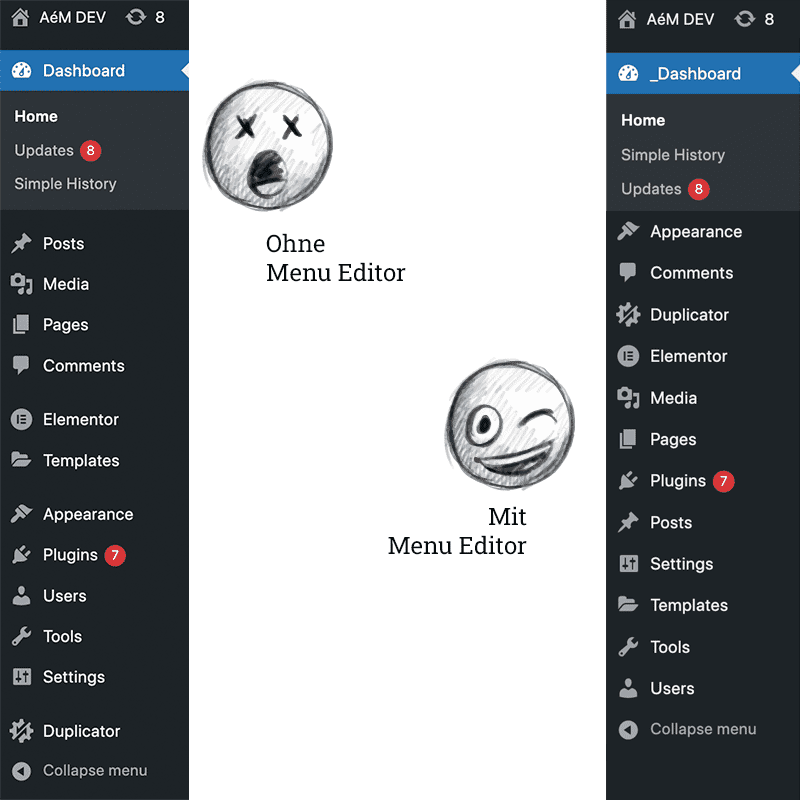Ordnung für das WordPress Backend Menü
Das WordPress Backend ist von Haus aus chaotisch. Wie sich dennoch Ordnung in das System bringen lässt, damit du dich immer schnell zurechtfindest, vor allen Dingen, wenn du mehr als nur eine Website verwaltest, erklärt dieser Artikel
WordPress Backend alphabetisch ordnen
Mit dem Admin Menu Editor von Janis Elsts lässt sich das linke Backendmenü in WordPress ganz einfach alphabetisch sortieren. Somit findest du jeden Menüpunkt viel schneller, da du weisst, dass sich der Menüpunkt B wie Benutzer oben im Menü befinden muss und P wie Post eher am Ende des Menüs. Schluss mit der willkürlichen Sortierung des Menüs.
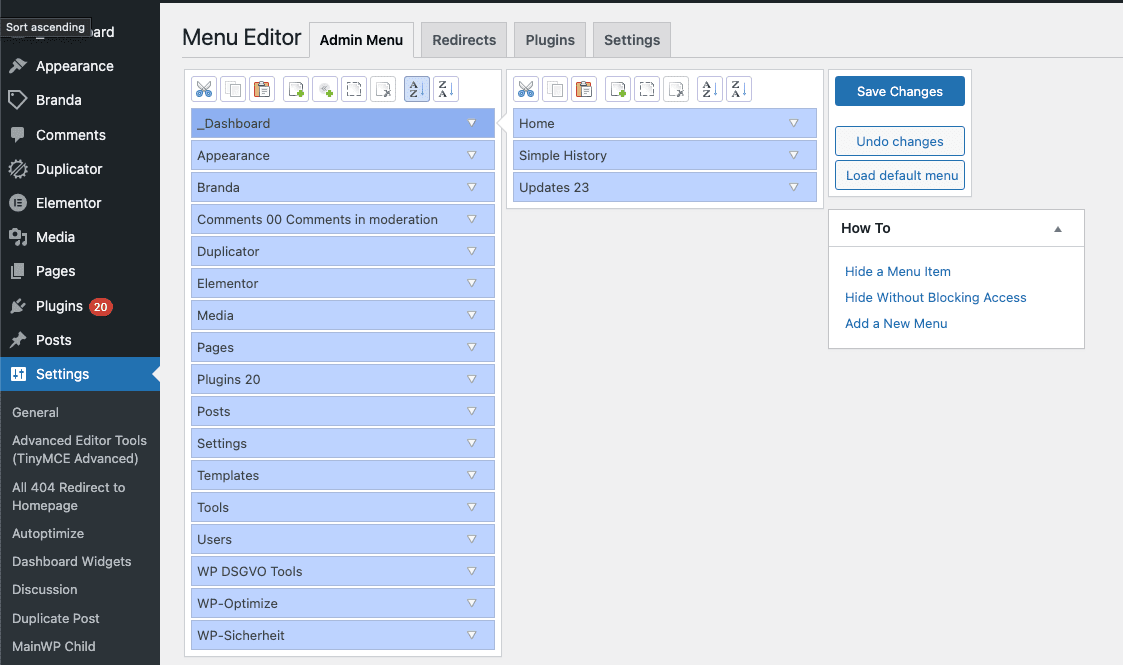
Ein großes Ärgernis von WordPress ist das Hauptmenü auf der linken Seite im Backend. Wer nur das reine WordPress System nutzt, ohne weitere Plugins, Pagebuilder, etc, der wird sich schnell an der willkürlichen Ordnung gewöhnt haben. Wer jedoch viele Plugins im Einsatz hat (und das ist gerade bei WordPress eher die Regel, als die Ausnahme), der wird nicht nur feststellen, dass jedes Plugin um die beste Positionierung in der Leiste kämpft, sondern es auch oft zum Ratespiel wird, ob die Einstellungen des jeweiligen Plugins nun im Hauptmenü, in den Settings/Einstellungen, in den Toos/Werkzeugen oder direkt im Pluginverzeichnis anzutreffen sind. Diese Unübersichtlichkeit verstärkt sich vor allen Dingen, wenn mehr als nur eine WordPress Seite verwaltet wird und durch unterschiedliche Plugin-Kombinationen das Menü in jedem Backend anders aussieht und somit für jede Einstellung das große Suchen anfängt.
Dabei könnte alles so einfach sein, würden die Macher von WordPress mal auf die Idee kommen, das Menü schlichtweg alphabetisch zu ordnen. Kommen Sie aber nicht. Doch zum Glück gibt es in WordPress für fast alles ein Plugin!
Admin Menu Editor bringt Ordnung ins System
Mit dem Plugin Admin Menu Editor von Janis Elsts lässt sich das WordPress Menü alphabetisch ordnen (oder Alternativ auch in jede gewünschte, individuelle Reihenfolge). Auch die Untermenüs lassen sich (alphabetisch) ordnen. Des Weiteren ist es möglich, bestimme Menüpunkte für bestimmte Benutzerrollen aus dem Menü zu entfernen oder einen Menüpunkt aus einem Untermenü in ein anderes Untermenü zu verschieben (bspw. weil es einem einfach unlogisch erscheint, dass ein bestimmter Menüpunkt unter Tools und nicht unter Settings zu finden ist.) Und zu guter letzt lässt sich sogar bei Bedarf ein eigener Menüpunkt hinzufügen, bspw. gut nutzbar für eine kleine Sammlung mit den individuell wichtigsten Einstellungen (Stichwort: Favoriten).
Praxisbeispiel mit dem Admin Menu Editor
In meinem Fall als Webdesigner habe ich natürlich unzählige Kundenwebseiten zu verwalten. Es nervt also ungemein, wenn jedes WordPress Menü anders aussieht (sofern nicht alle Plugins genau identisch sind).
Alles, was ich möchte, ist eine einheitliche Reihenfolge, weshalb ich alle Menüs alphabetisch ordne. Lediglich der Menüpunkt Dashboard soll bei mir immer an erster Stelle stehen, weshalb ich diesem Menüpunkt einfach einen Unterstrich voranstelle. Ich könnte ihn auch einfach manuell nach oben setzen, da beim Hinzufügen von neuen Plugins dieses aber nicht automatisch in die alphabetische Ordnung eingegliedert wird, sondern an seinen üblichen Platz, muss nach dem Hinzufügen von neuen Plugins immer einmal im Menü Editor der alphabetisch ordnen Button gedrückt werden und mein Unterstrich stellt dabei sicher, dass das Dashboard immer automatisch oben landet.
Außerdem ist bei mir jedes Backend für meinen Benutzer auf englisch eingestellt. Das kann natürlich auch jeder für sich individuell entscheiden. Ich habe mich dazu entschieden, weil dies die internationale Kommunikation im Web über WordPress vereinfacht.
FAZIT
Mit dem Plugin Admin Menu Editor musst du nie mehr genervt herumsuchen, wo sich welcher Menüpunkt befindet. Alle Backend-Menüs deiner verwalteten Webseiten sind sich nun wesentlich ähnlicher und selbst bei Unterschieden kannst du sicher davon ausgehen, dass die Posts nach den Pages kommen, weil sich das einfach so gehört.